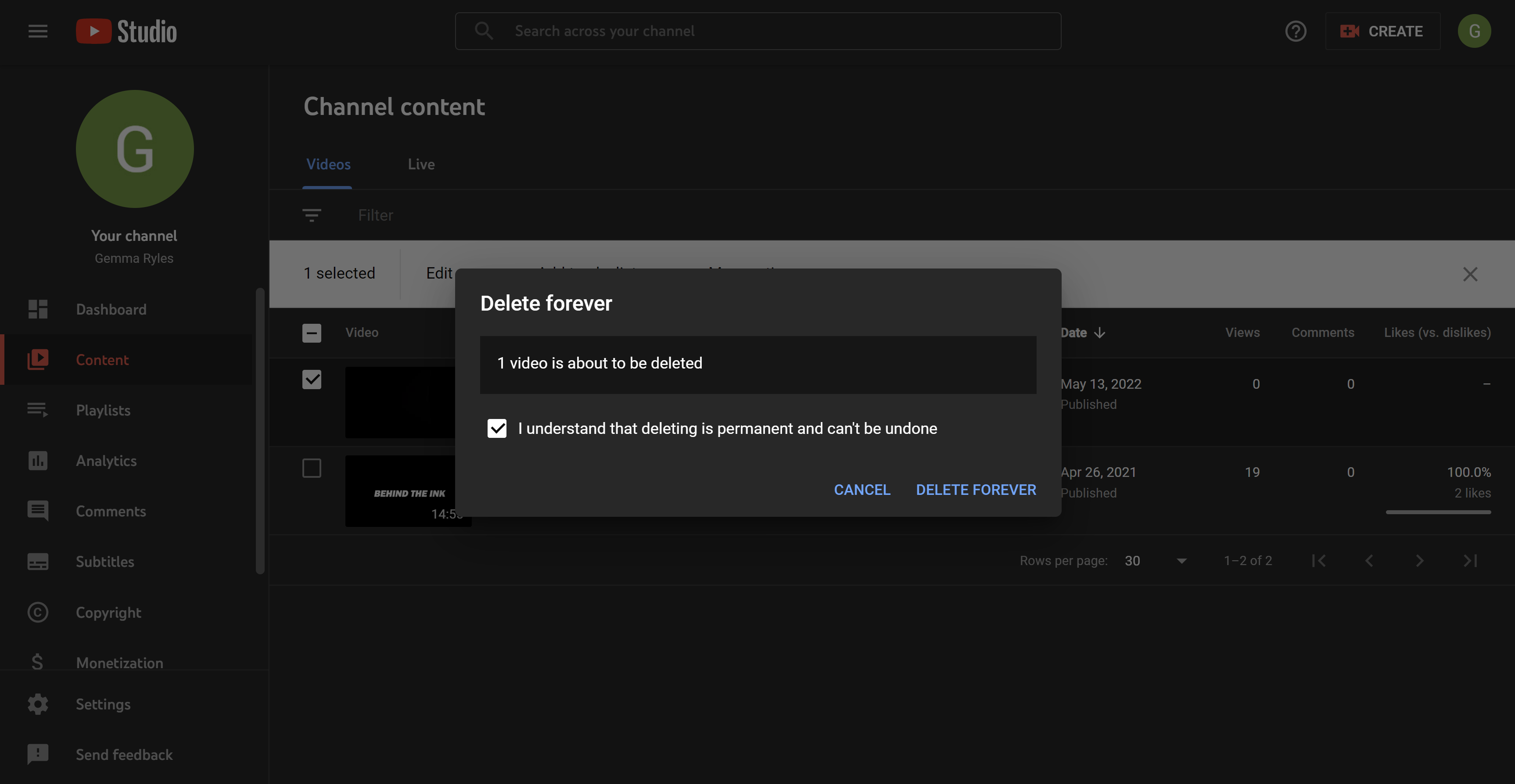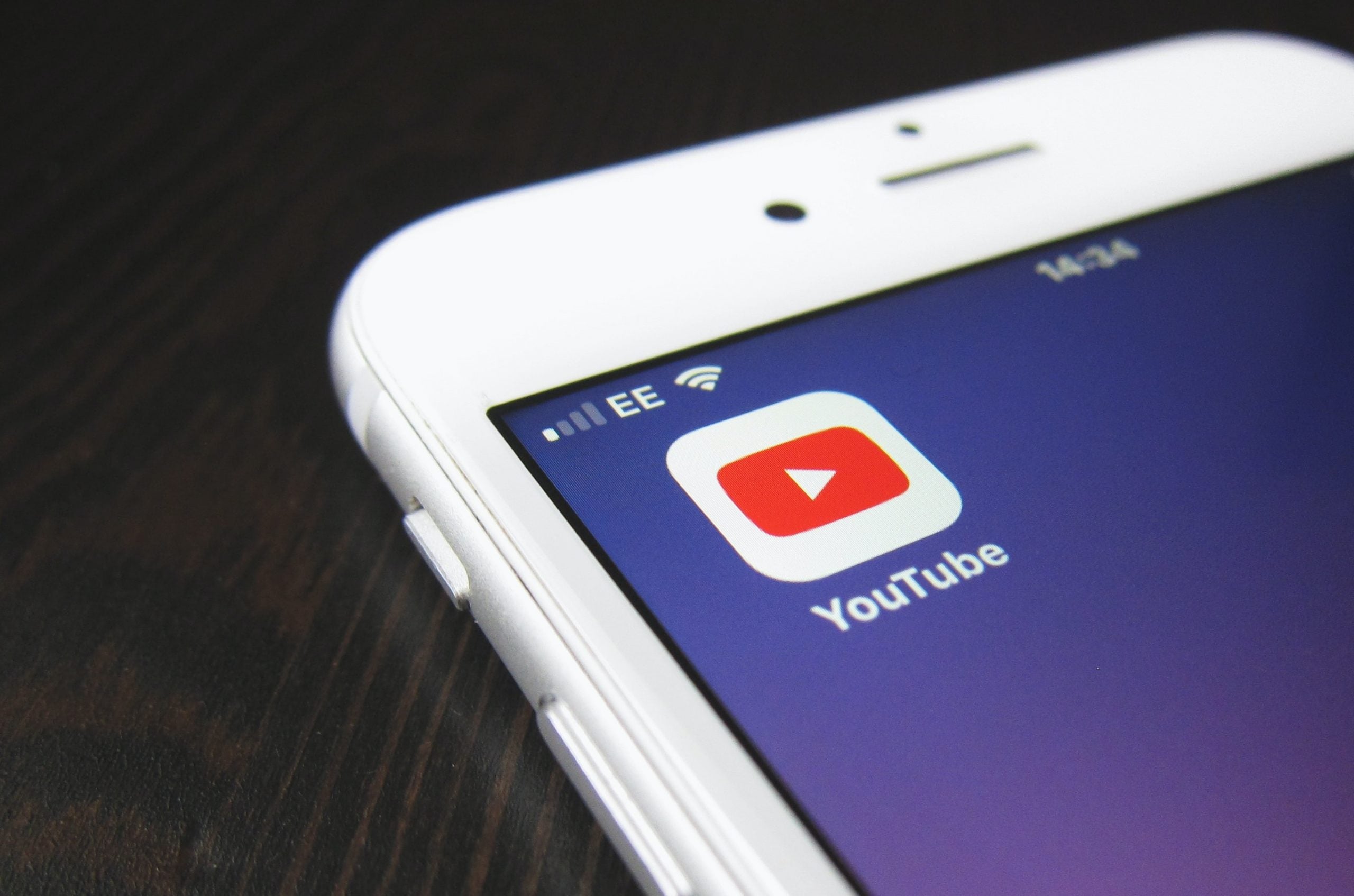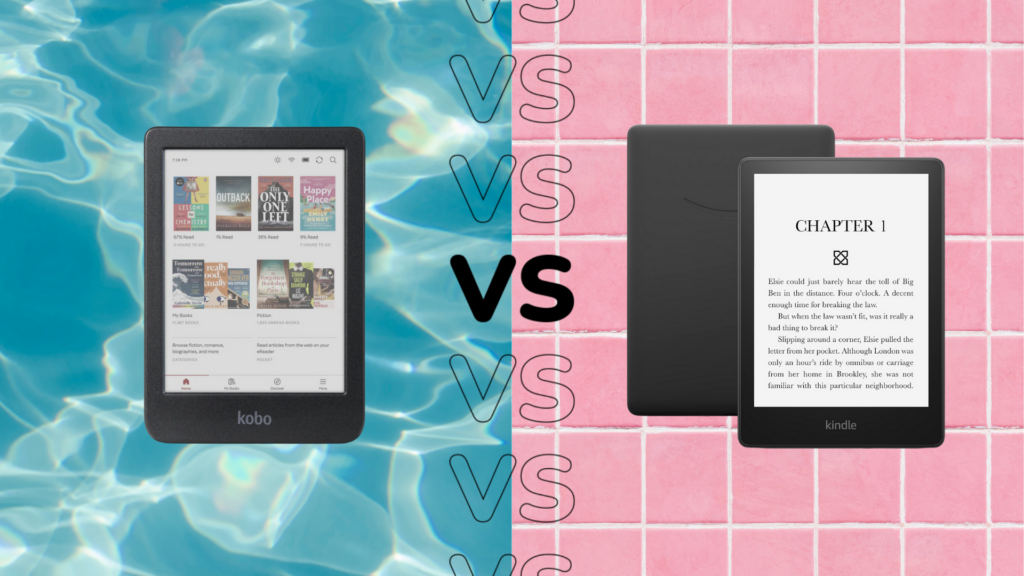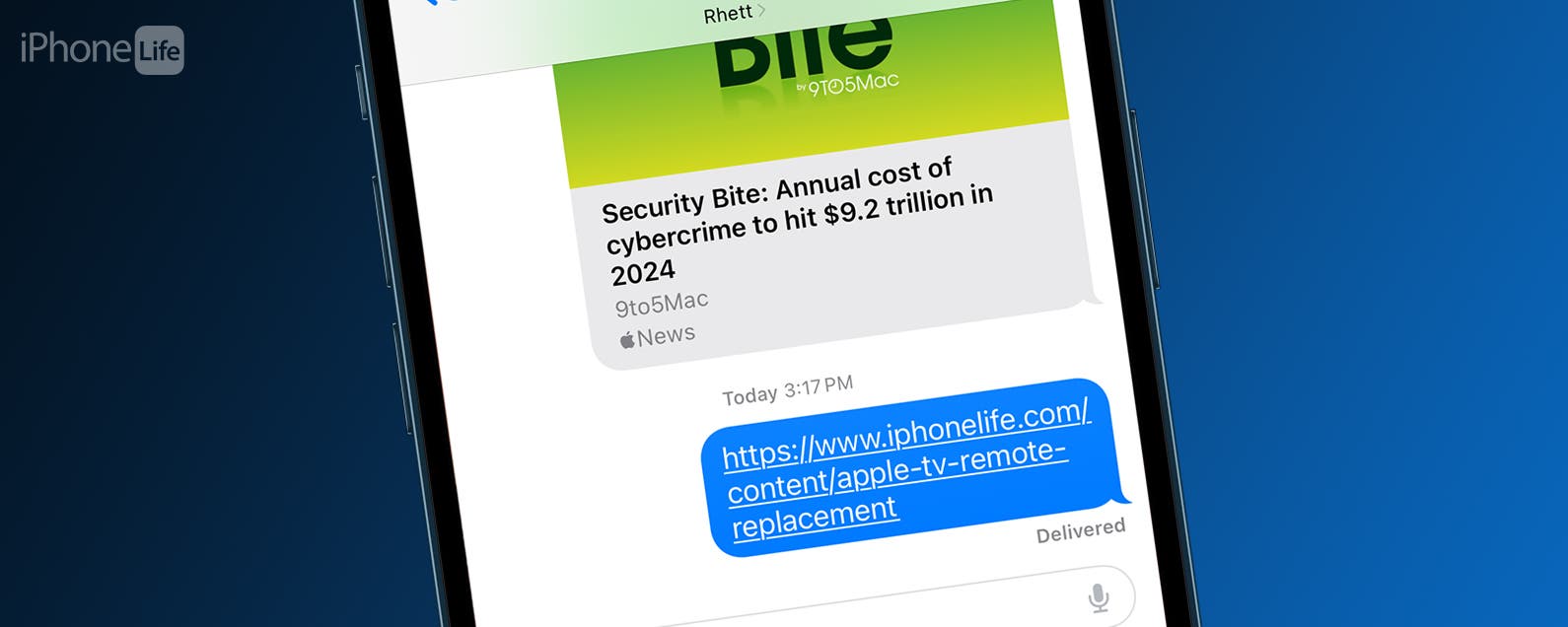¿Has publicado accidentalmente un vídeo que no deberías tener en YouTube? Esta es la forma más fácil de eliminar un video de YouTube.
YouTube es una de las plataformas para compartir videos en línea más grandes del mundo, con 500 horas de vídeo contenido subido al sitio cada minuto.
Sin embargo, no sorprende que dentro de esas miles de horas de contenido haya al menos un par de videos que la gente preferiría no tener más en línea. Y a pesar de lo complicado que pueda parecer eliminar algunos de tus videos de YouTube, en realidad es sorprendentemente fácil y se puede hacer con solo unos pocos pasos.
Por lo tanto, si desea conocer la mejor manera de eliminar un video de YouTube de su cuenta, siga leyendo, ya que vamos a desglosar el proceso paso a paso.
lo que usamos
- Usamos un Dell XPS 13 OLED (2021) con Windows 11 y con Youtube abierto
La versión corta
- Abrir YouTube
- Haga clic en su perfil
- Haga clic en Estudio de YouTube
- Haga clic en Contenido
- Marque el video que desea eliminar
- Haga clic en Más acciones
- Elija Eliminar para siempre
- Marque la casilla
- Presione Eliminar para siempre
-
Paso
1Abrir YouTube
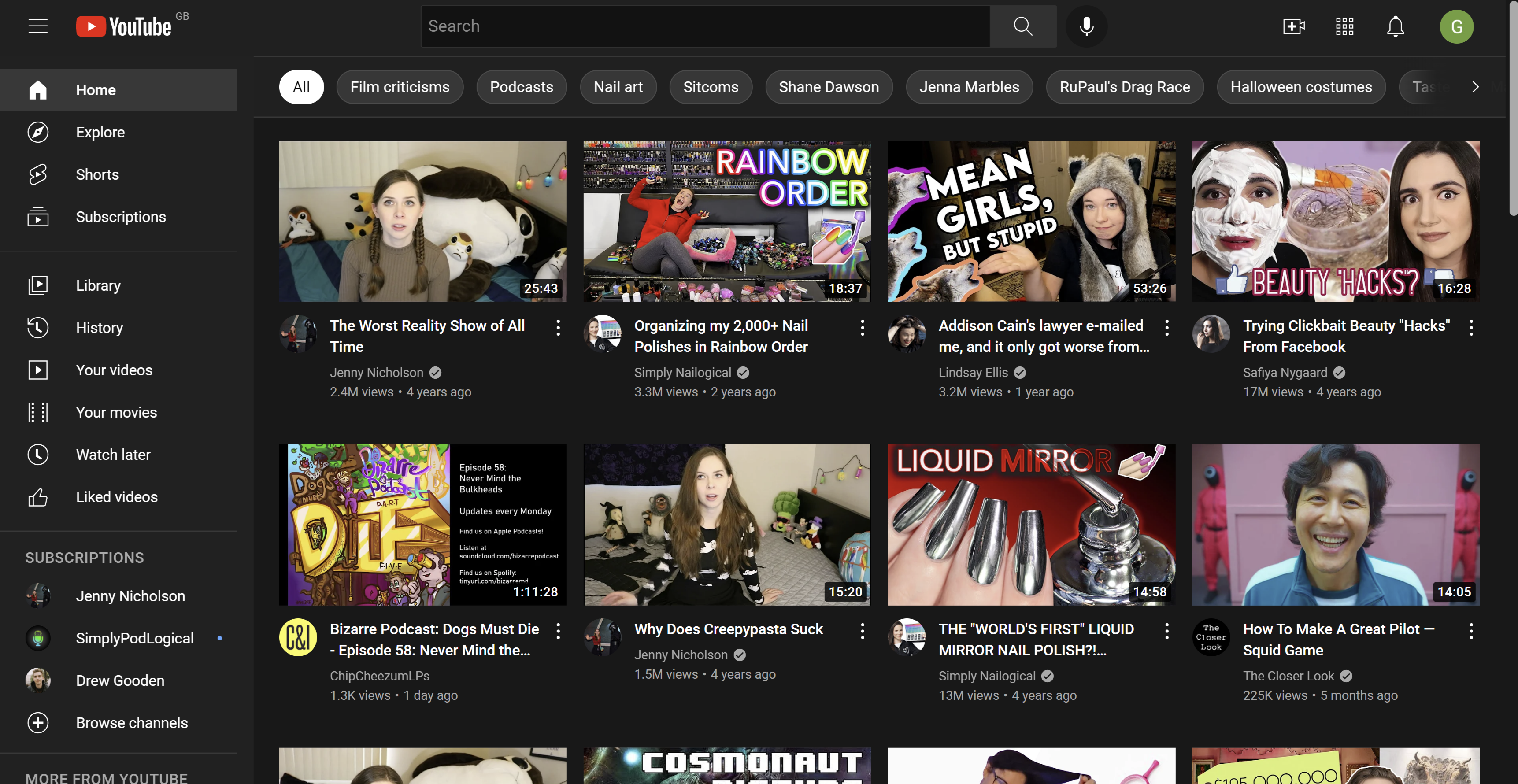
Abra YouTube en un navegador web y asegúrese de haber iniciado sesión en su propia cuenta.
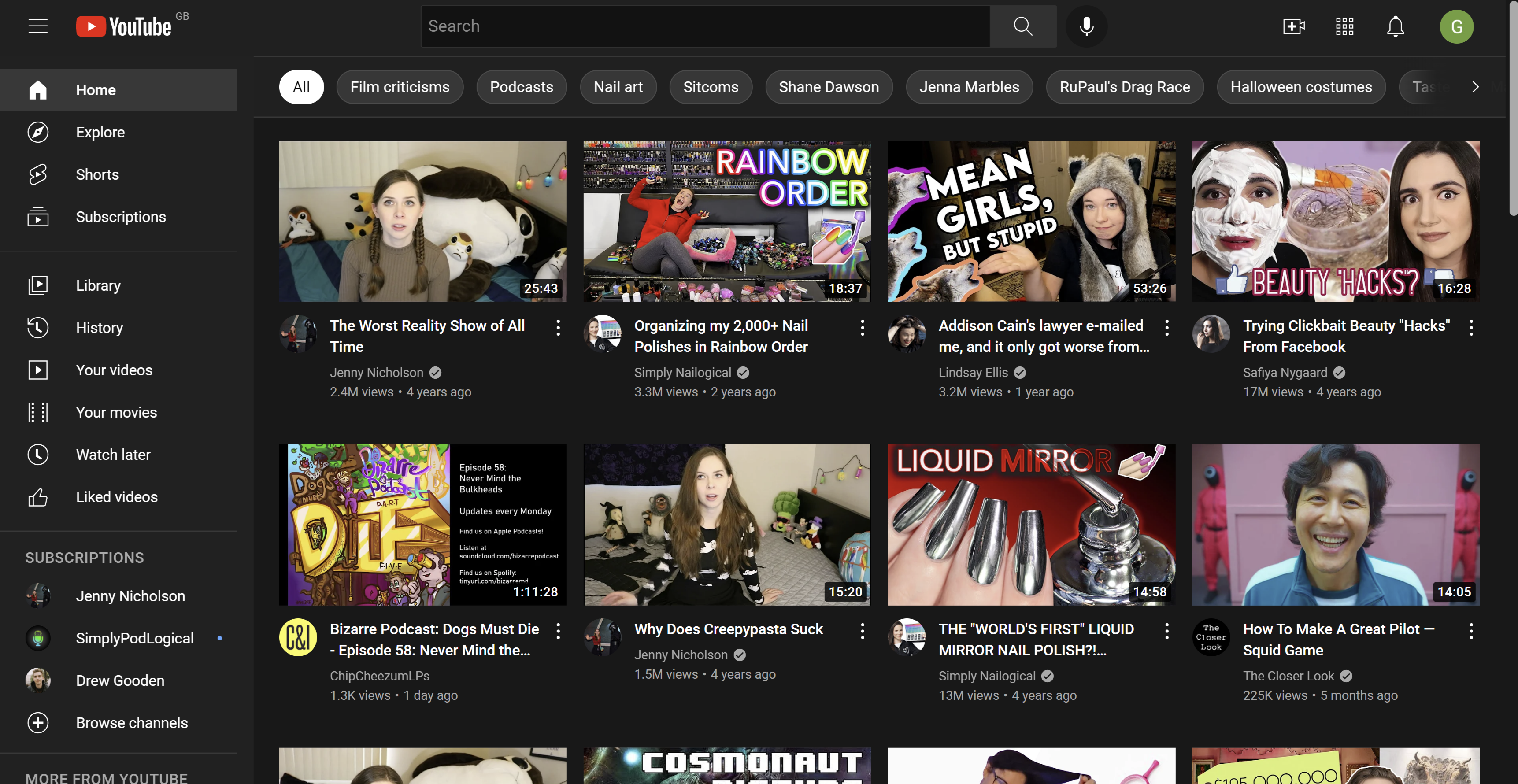
-
Paso
2Haga clic en su perfil
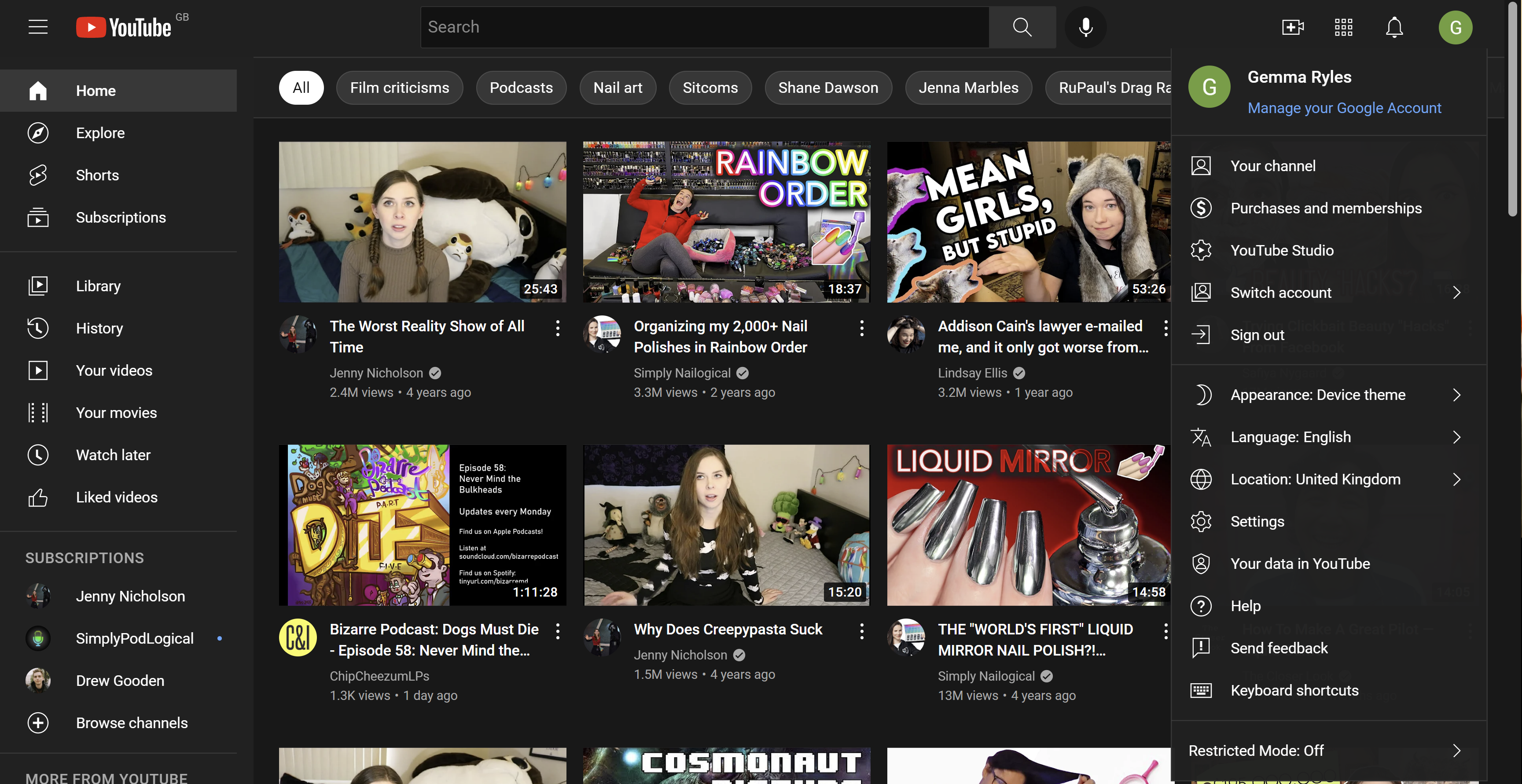
Haga clic en su perfil, que debe tener su inicial. Se encuentra en la esquina superior derecha de la pantalla.
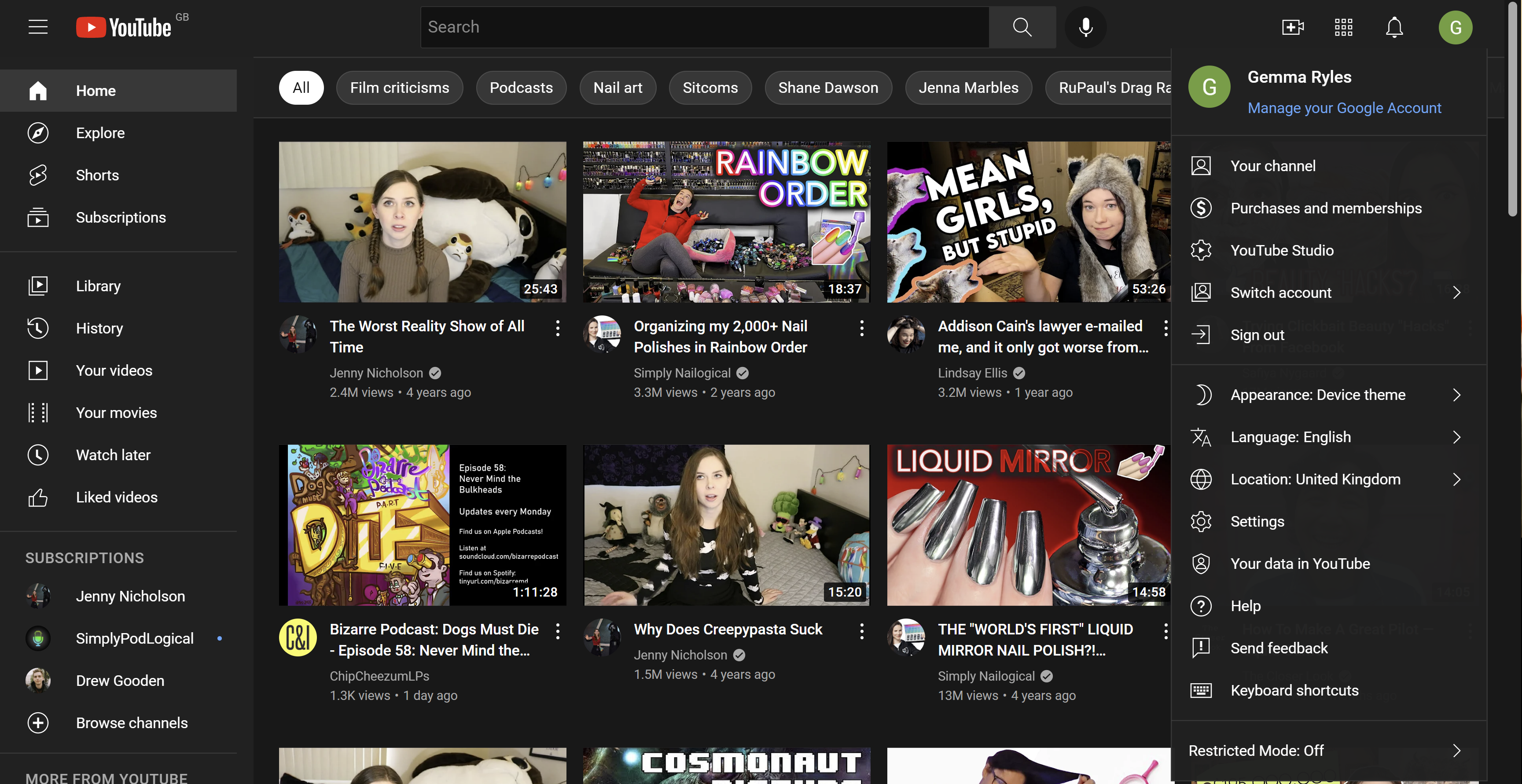
-
Paso
3Haga clic en Estudio de YouTube
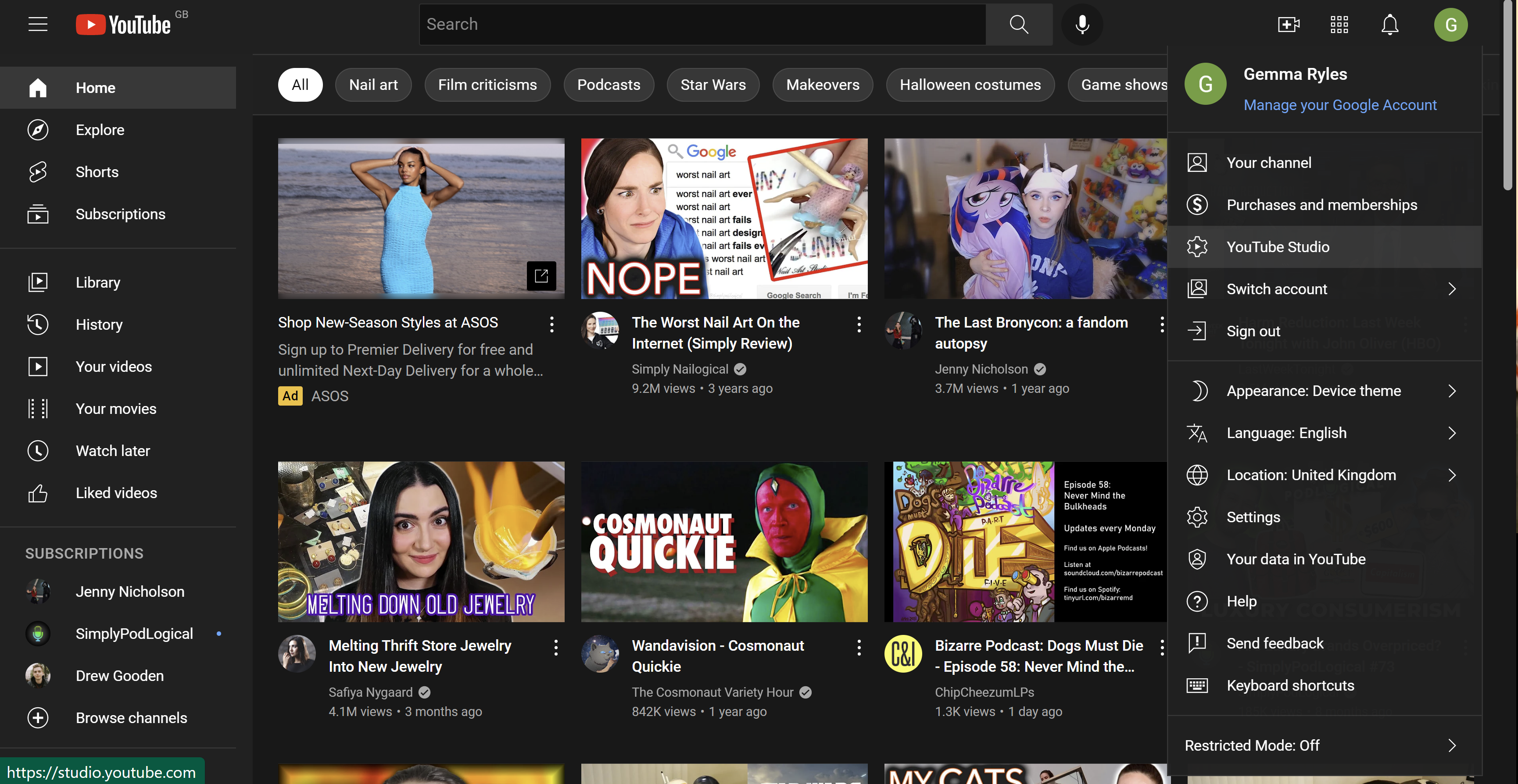
En el menú desplegable, elija la opción que dice YouTube Studio.
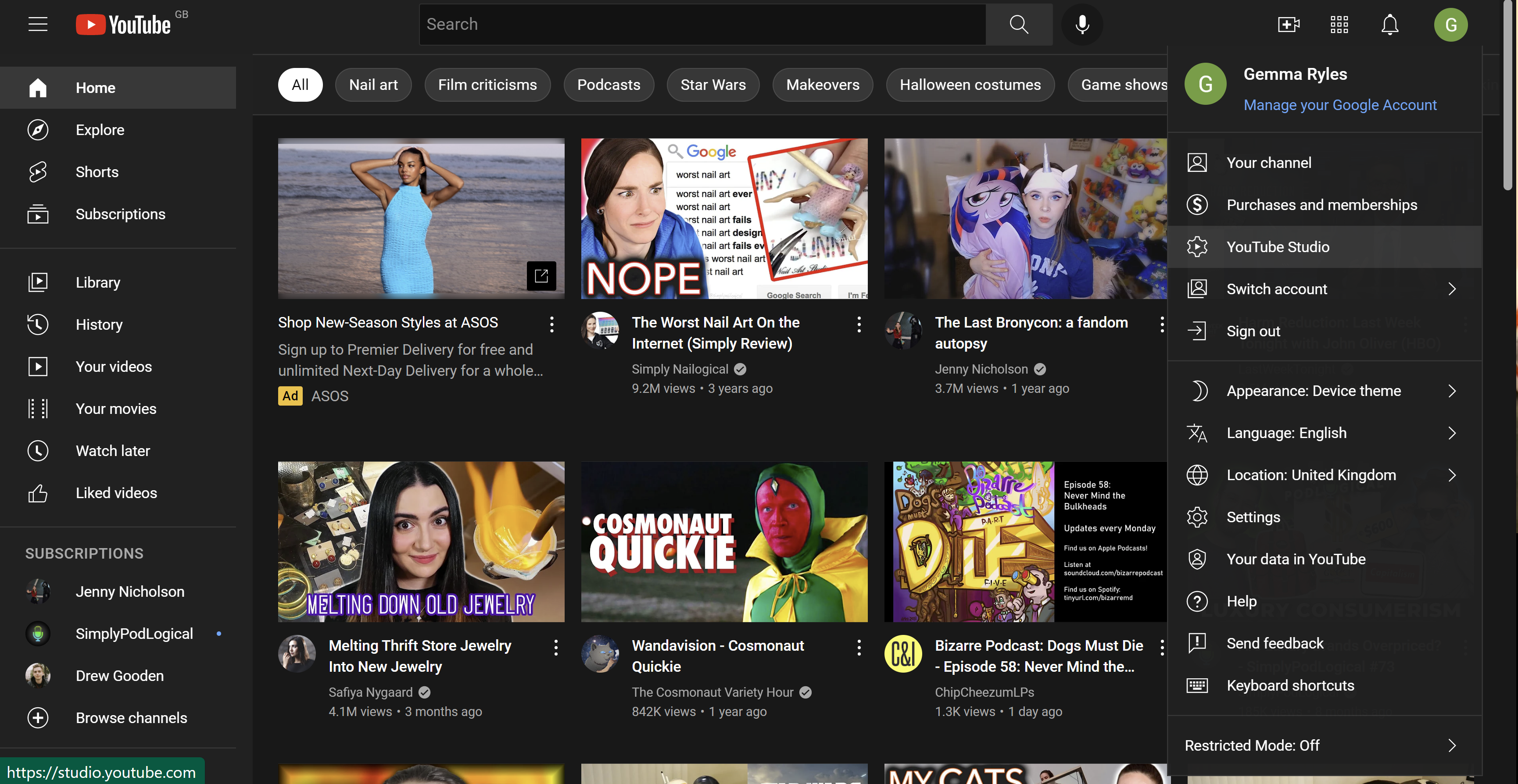
-
Paso
4Haga clic en Contenido
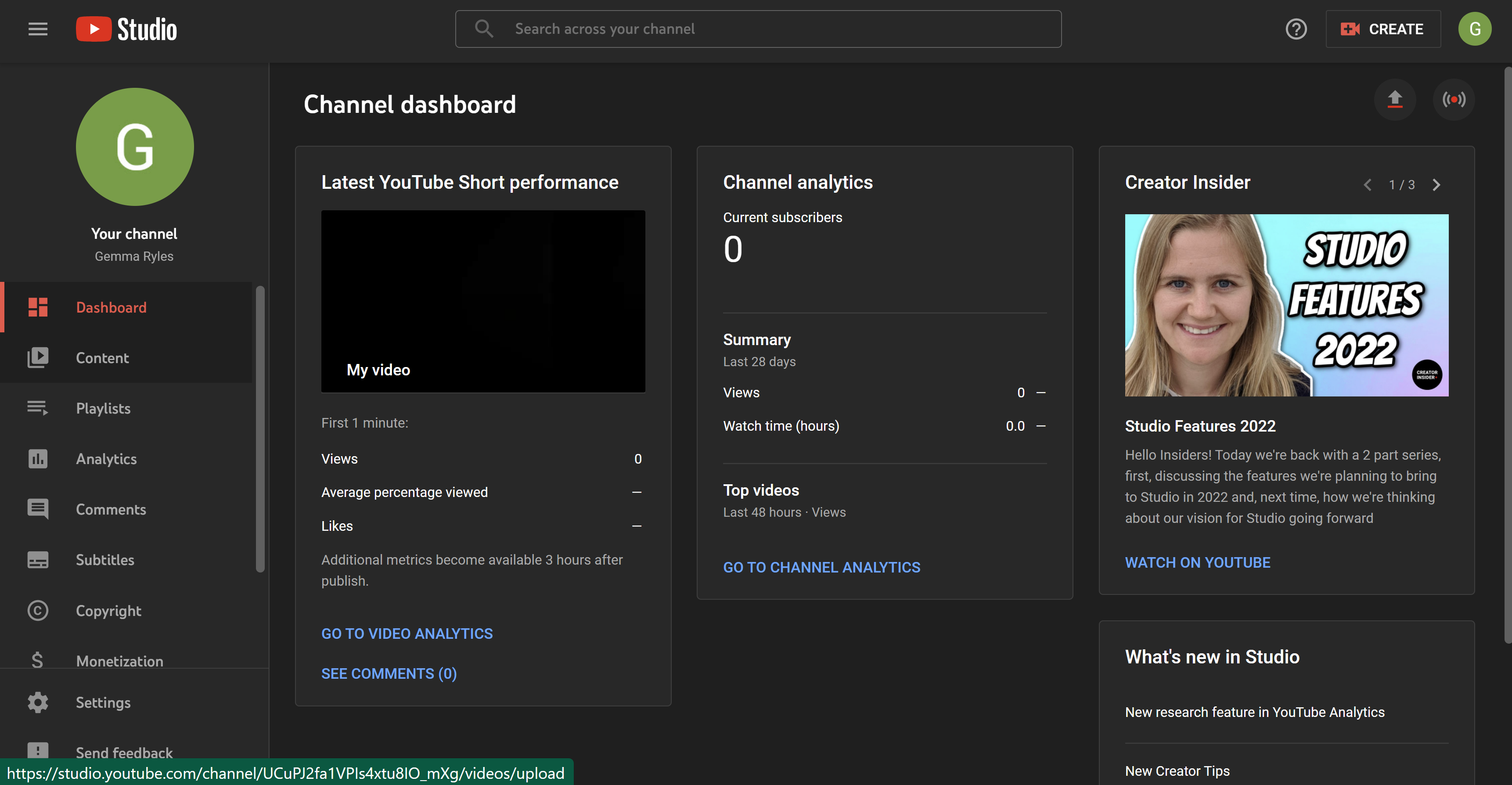
Una vez que esté en YouTube Studio, busque el menú en el lado izquierdo de la pantalla y haga clic en Contenido.
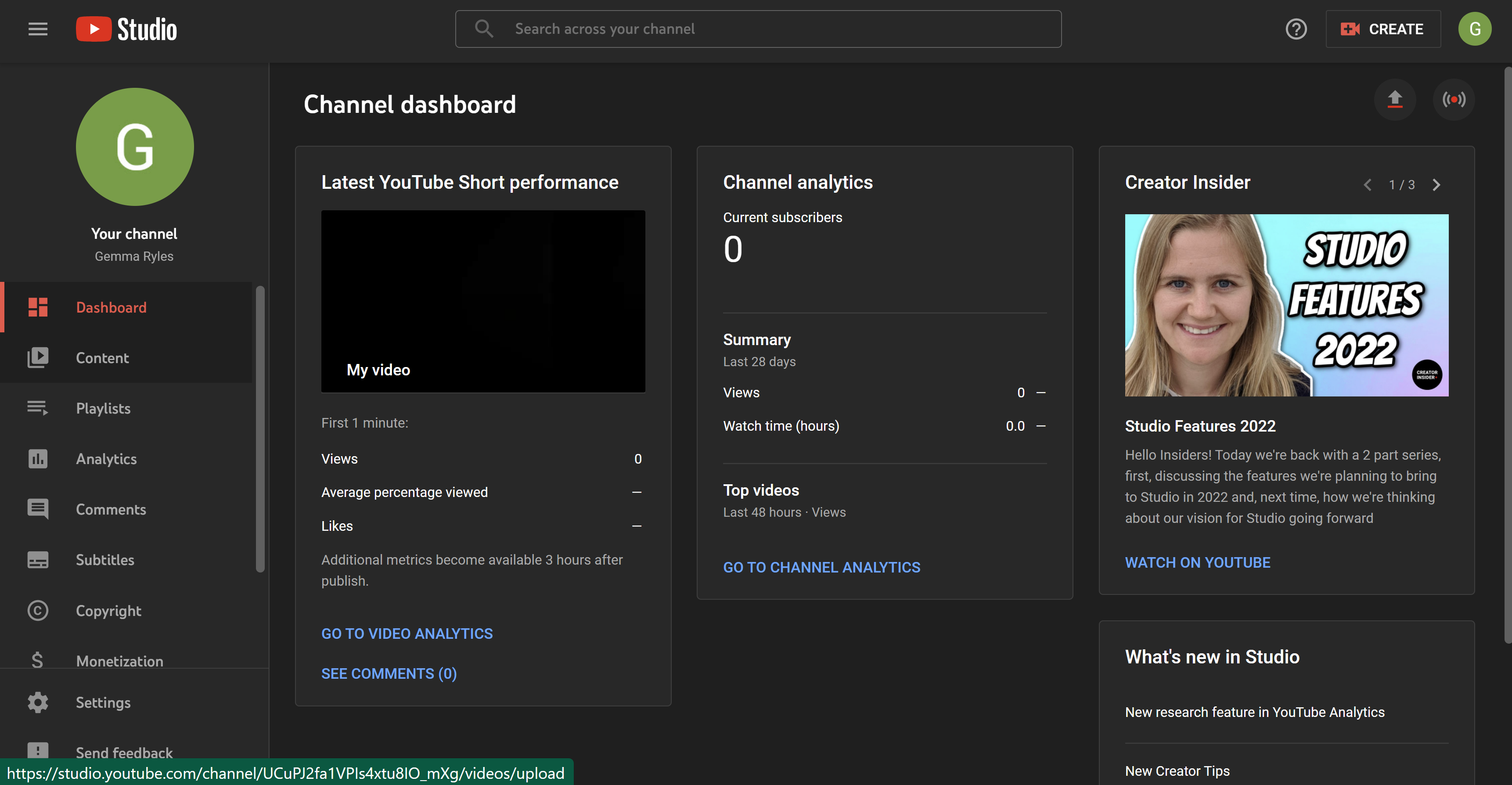
-
Paso
5Marque el video que desea eliminar
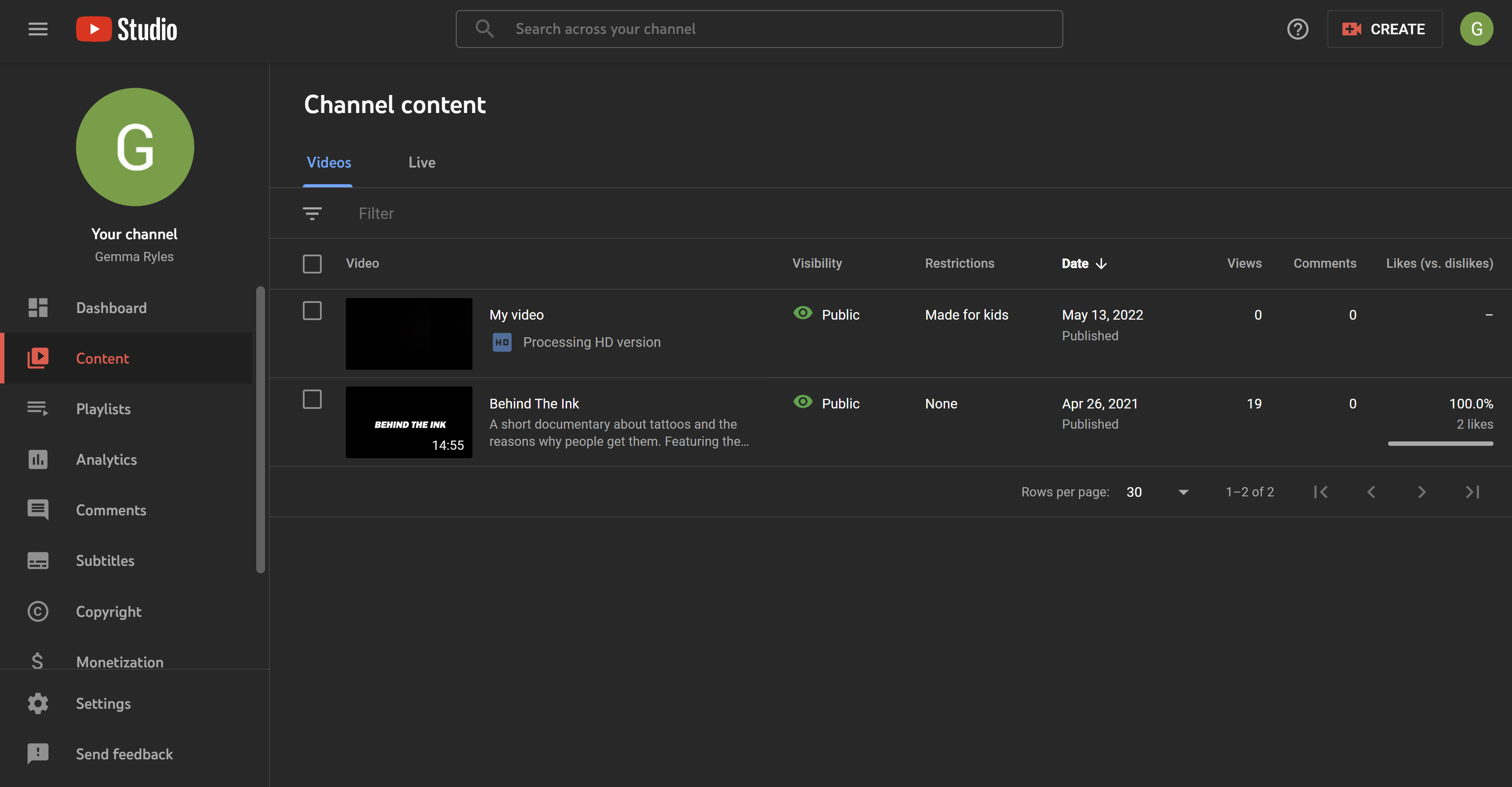
Marca la casilla junto al video que deseas eliminar.
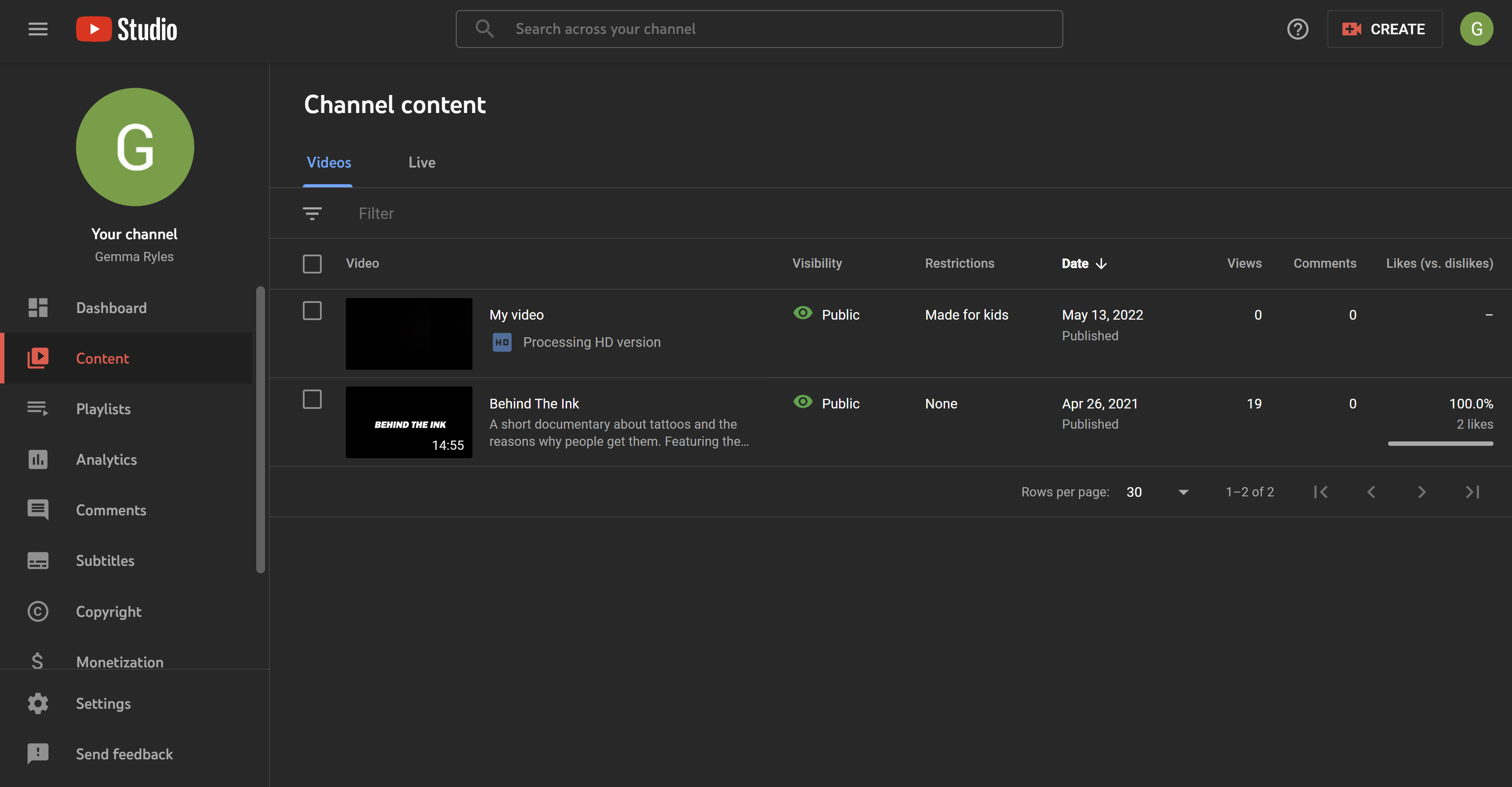
-
Paso
6Haga clic en Más acciones

Haz clic en el botón que dice Más acciones, se encuentra en la barra arriba de todos tus videos.

-
Paso
7Elija Eliminar para siempre
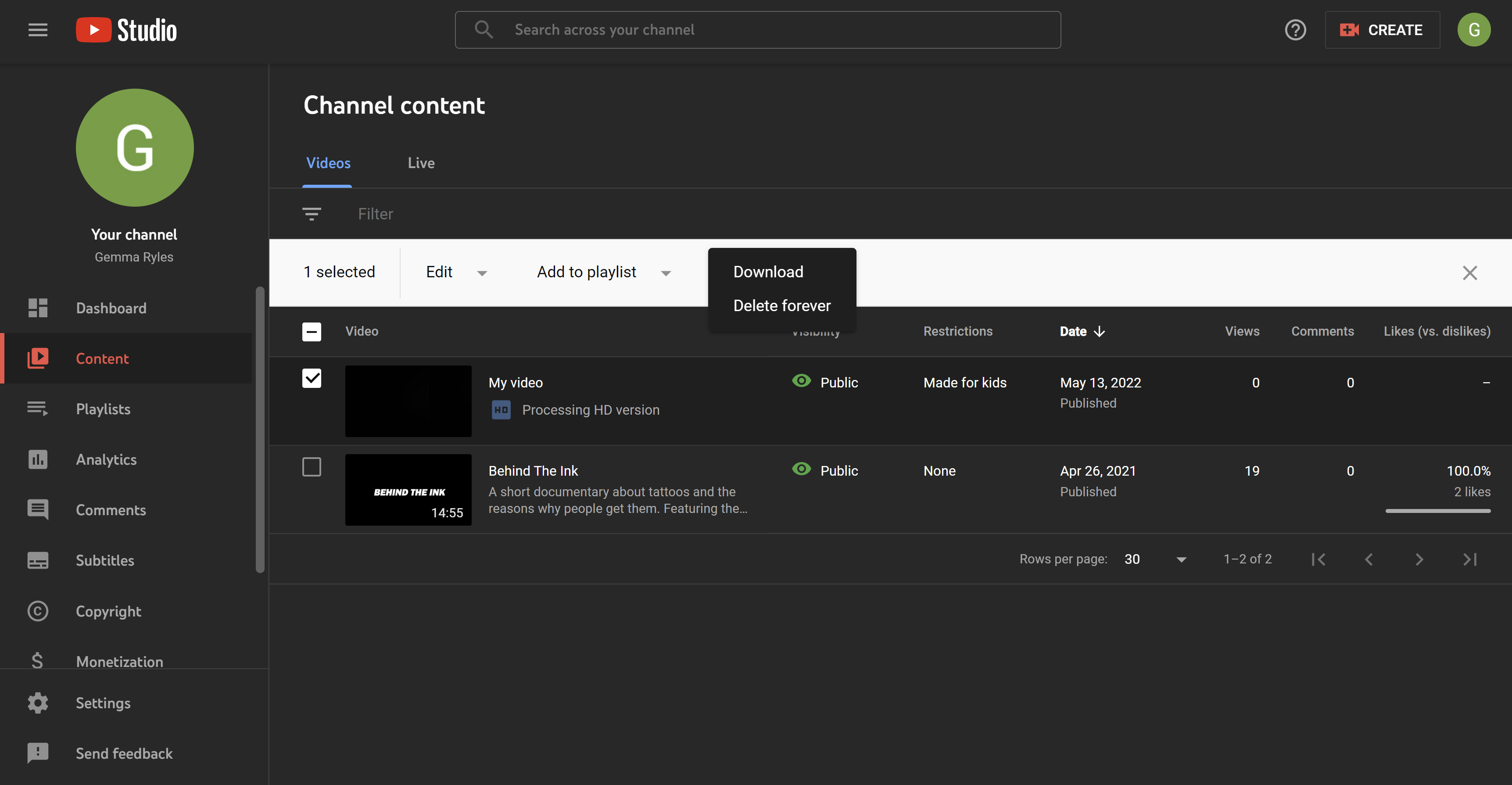
En el pequeño menú desplegable que se presenta, elige la opción que dice Eliminar para siempre.
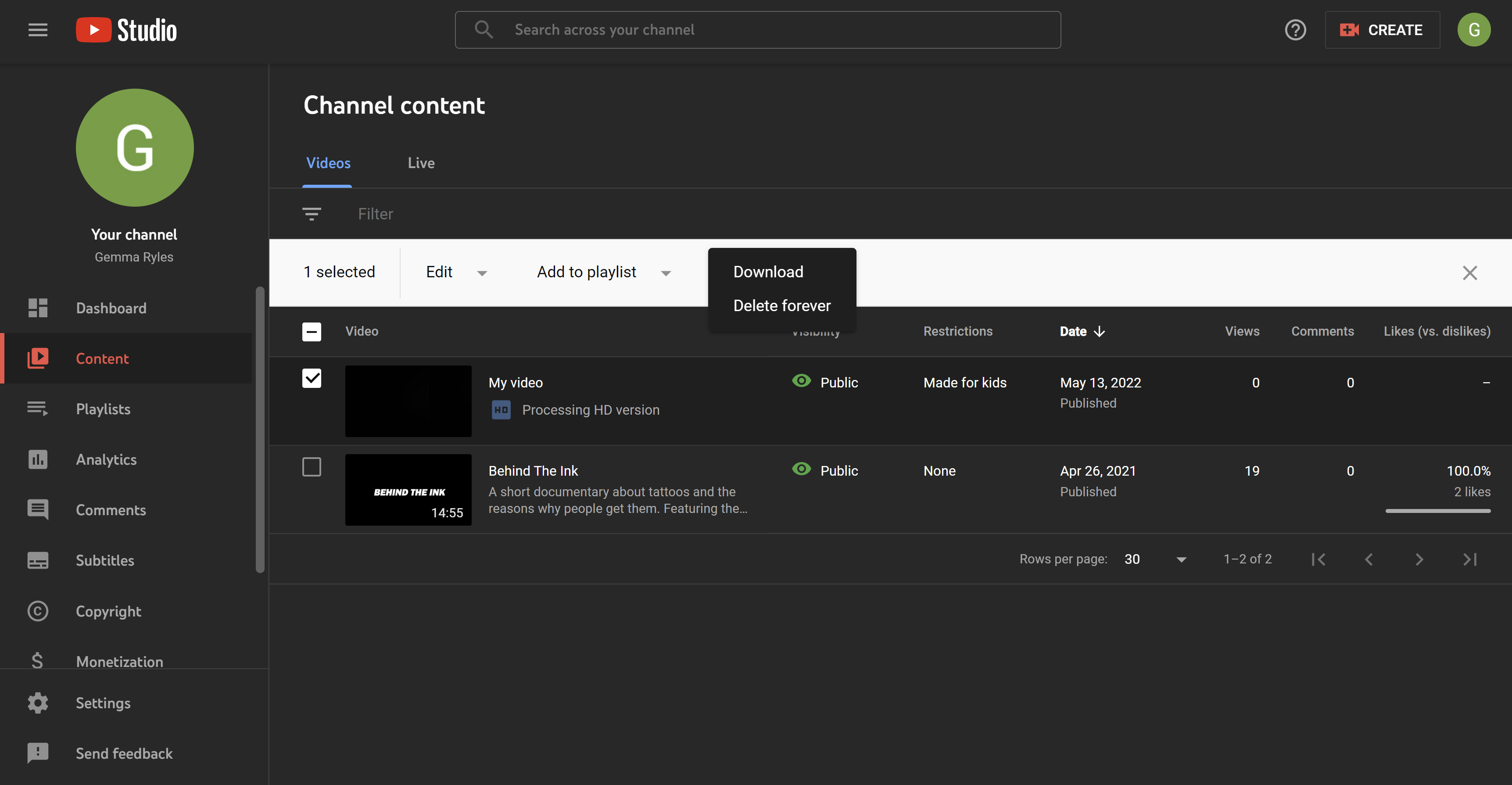
-
Paso
8Marque la casilla
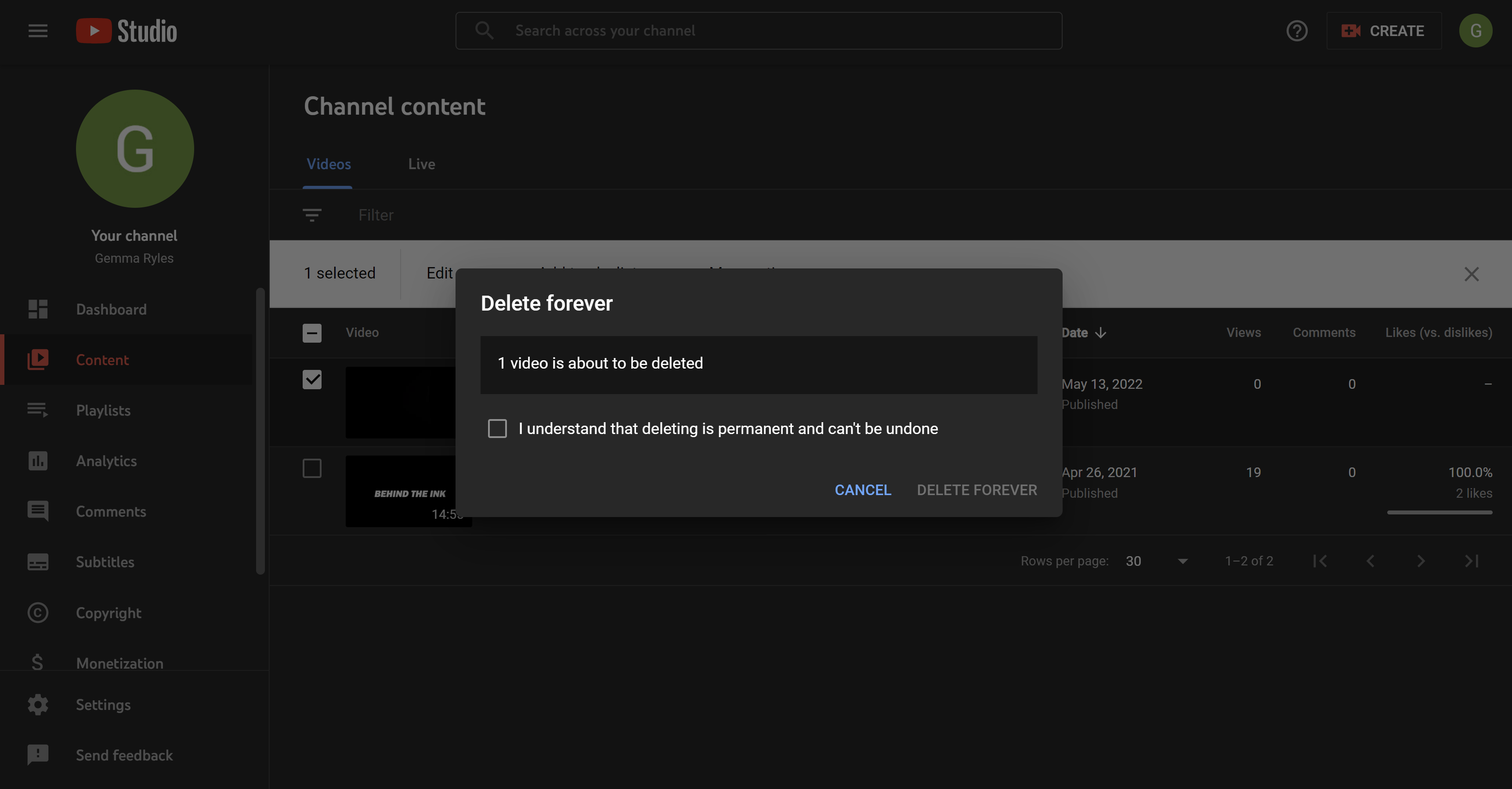
Asegúrese de marcar la casilla que indica que entiende que el proceso de eliminación es permanente para continuar con el proceso.
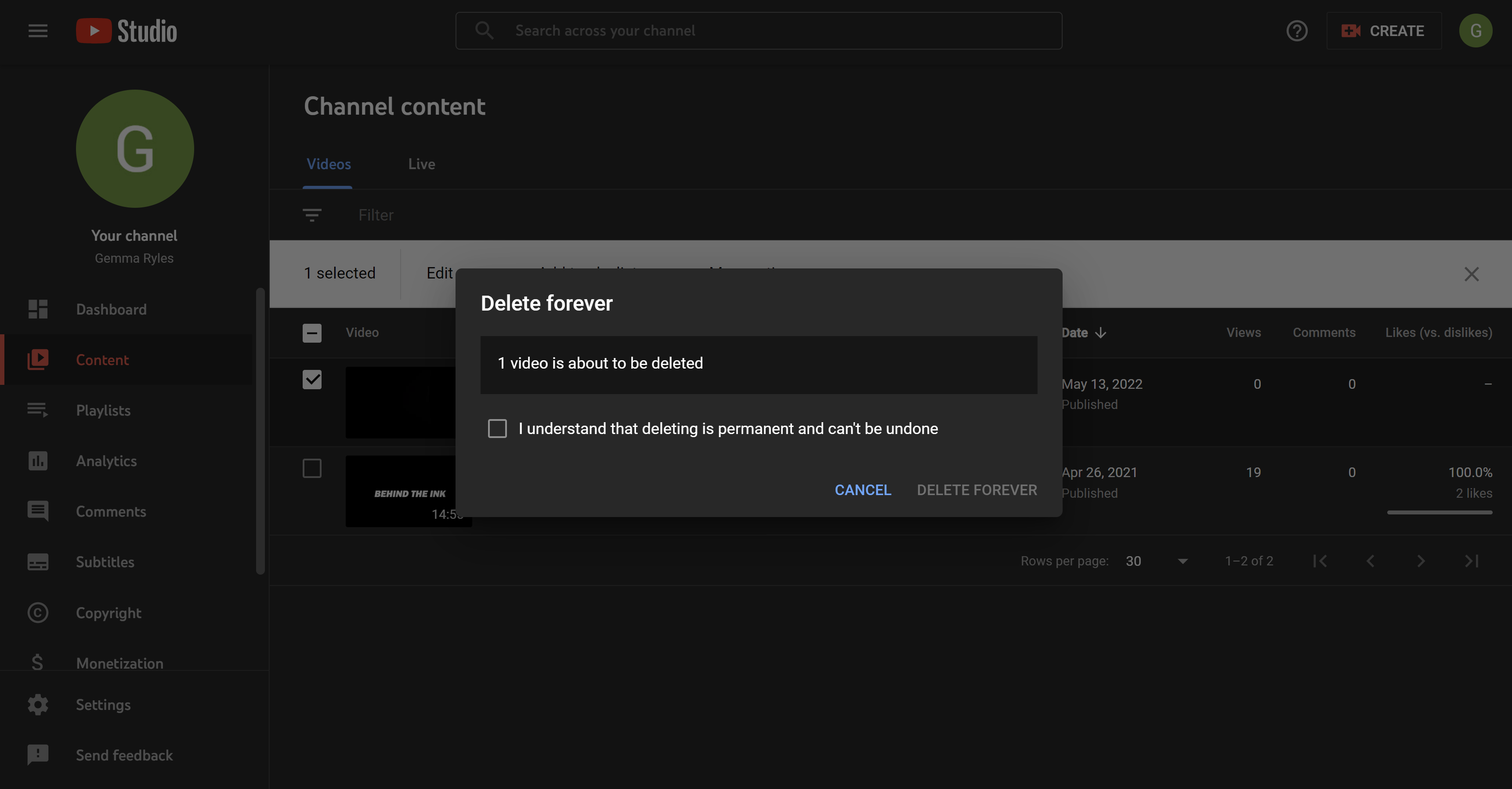
-
Paso
9Presione Eliminar para siempre
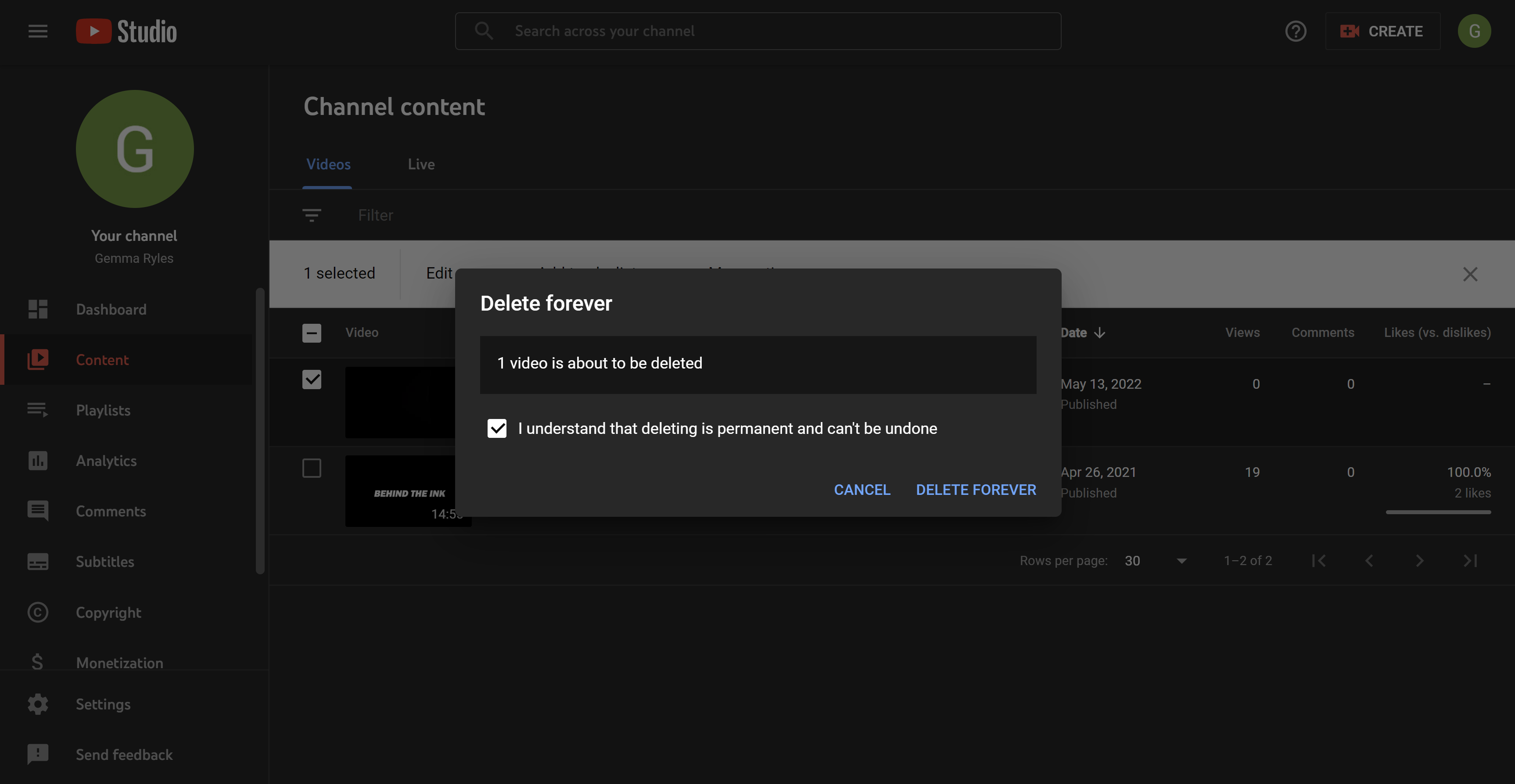
Una vez que haya marcado la casilla, haga clic en Eliminar para siempre. Recomendamos descargar los videos que elimine en caso de que desee verlos o cargarlos nuevamente en el futuro.